안녕하세요~! 근육돌이 입니다.
동영상 캠페인 기능을 오늘 하나씩 뜯어보고
어떤 기능이 있는지 알아보는 시간을
가져 보겠습니다 지난 시간에는
검색광고 기능을 알아 봤는데요
이렇게 기능을 하나씩 알아보고
실무에 어떻게 쓰면 좋은지 간단하게
알아보는 시간을 가져 보겠습니다~!
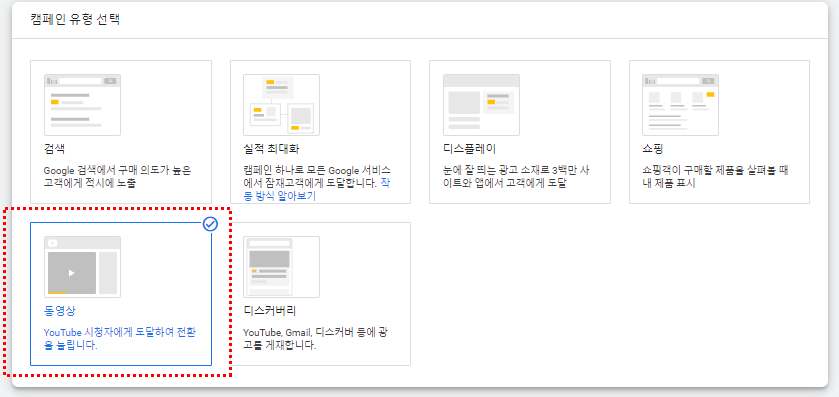
저는 사실 구글에서 가장 핵심
지면이나 캠페인을 이야기 하라면
동영상 캠페인을 말 할 듯합니다.
동영상 캠페인이 아무래도
유투브 지면에 노출이 되는 지면이고
유투브가 가장 많은 구글의
모수를 가지고 있다고 해도
과언이 아닐 정도로 많은
구매 가능성이 높은 사람들이
보는 지면 이라고 말할 수 있습니다.
우선 캠페인의 기능을 알아보기로 했으니
하나씩 뜯어 보도록 하겠습니다
목표는 매출
캠페인 유형은 동영상 으로
클릭을 하면 됩니다.
우선 동영상 캠페인에
전환(매출) 목표로 설정하면
영상의 노출되는 지면이나
방식을 선택을 할 수 없습니다.
예전에는
트르뷰 포 액션으로 설정하거나
아웃스트림 , 인스트림 이나
선택해서 노출이 가능했습니다.
구글이 전환 최적화 실험을
몇 년간 하다보니 전환 캠페인은
동적 즉 자동으로 노출을 조절해서
머신러닝에게 맡기는 방식이
좋다고 판단했는지 그렇게
지면 선택이 불가능 해졌습니다
그래서
다른 별도 지면을
선택하려면 목표를 변경하거나
목표 없음으로 선택해서 진행하고
전환 최대화 목표나
타겟 ROAS 같은 기능을
쓰지 않겠다 혹은
나는 최대한 많은 사람들에게
노출 시키겠다 하시는 분들은
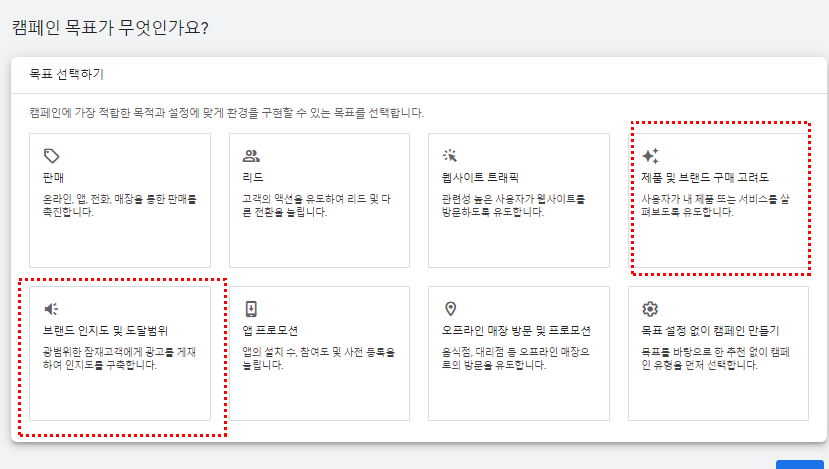
이 두가지 캠페인을 확인해보고 쓰시면
될듯합니다 이 두가지 캠페인 활용법도
추후 안내드릴 것이고 우선 오늘은
전환 최대화 목표인 판매 + 동영상 캠페인
기능을 알아 보겠습니다.
캠페인 선택을 하면 구성된 캠페인요소는
이렇게 보입니다!
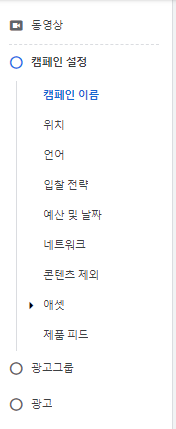
모든 광고 다른 광고 매체들과
거의 동일한 구조입니다.
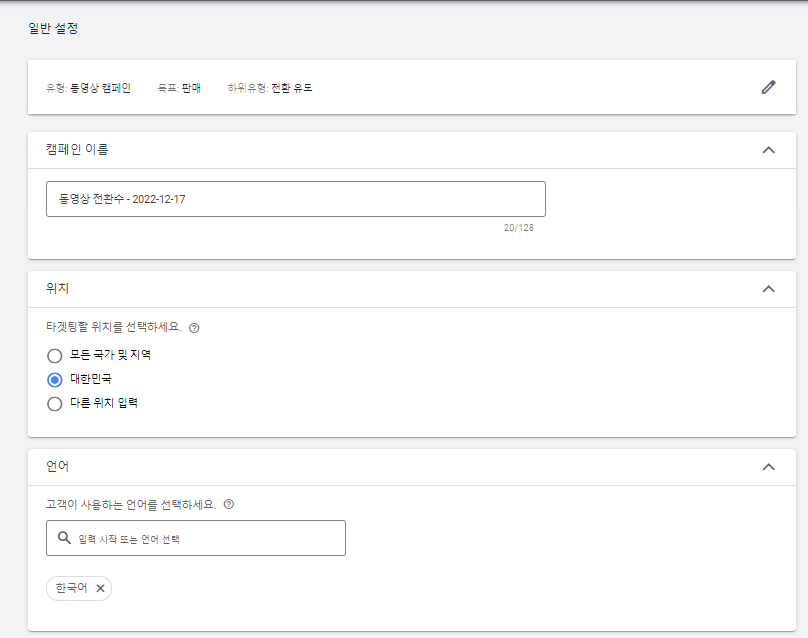
캠페인 이름은 구분하기 좋게
목표나 날짜 제품명 세팅한 타겟명
정도 넣어서 구분을 해주면 좋겠죠?
그리고 위치는 꼭 대한민국 확인해주셔야합니다
대한민국이 아니게 되면 해외쪽에 노출이 같이
되게 되니 조심하시구요~!@
언어 같은 경우도 한국어를 꼭 선택하세요
한국어 선택을 안한 경우 다른 나라쪽에
노출이 가끔 되기도 해서 좋지 않습니다
이렇게 선택하고 스크롤을 내려봅니다
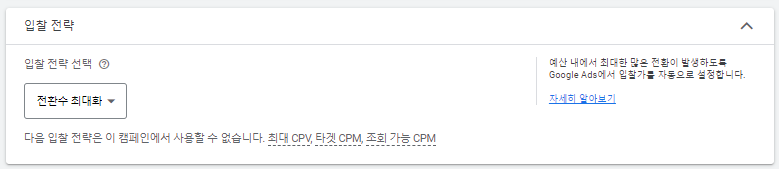
입찰 전략을 선택 할 수 있습니다.
전환 캠페인 이다 보니
초기 설정은 전환수 최대화로 움직이면 됩니다.
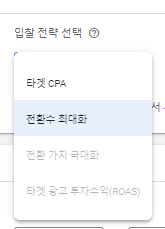
타겟 CPA도 있구요
비활성화된 기능들 2개가 보입니다.
이 기능은
별도로 구글 매니저가 승인 해주면
열리는 기능입니다. 타겟 ROAS 의 경우
승인된 캠페인 에서 사용 할 수 있습니다
저 기능이 너무 좋아서 막아 둔거 아니냐?
하시는 분들이 있는데 절대아닙니다.
항상 저는 말씀드리지만
당연히 머신러닝이 뛰어나고
구글이나 페북 모두 머신러닝
잘학습시키면 성과가 많이 좋아지긴하나
ROAS 100% 나오는 소재를
머신러닝한다고 200% 절대 나오지 않습니다.
소재와 상세페이지 컨셉 등 실제 컨텐츠
요소들이 잘 배치가 된 상태에
타겟 ROAS를 쓰면 좋다고 생각하시면
될 것 같습니다.
타겟 ROAS 기능을 활용 할 때는
충분히 학습된 캠페인의 데이터를 보고
우리 캠페인은 ROAS 140~150 정도 나오고
목표하는 수치는 200% 인데 ROAS 200로
입찰하자 이렇게 하면 그 캠페인은 망합니다
140~150% 나오는 것을 160%로 설정해
보면서 컨텐츠를 추가로 세팅하면서
조절해나가는 방식이라고 생각하시면 됩니다.
타겟 ROAS 나 입찰 방법은 보조 수단
이라고 생각하시면 될 듯 합니다.
그래서 초기 세팅은
전환수 최대화로 세팅하시면 됩니다.
그리고 스크롤을 내리시면
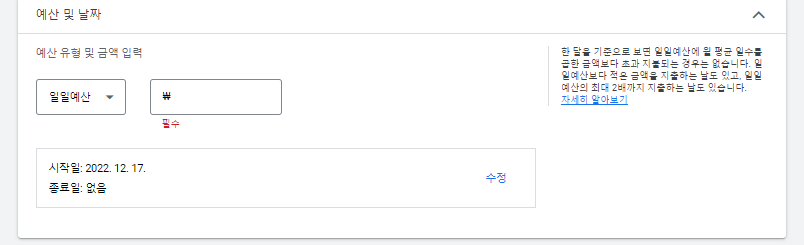
예산 날짜 는 당연히
원하시는 날짜나 기간이 있으면
설정하시면 됩니다
일일 예산 또는 총예산으로 설정 가능합니다.
특히나 구글은 초과게재라는 것이 있습니다.
이게 무슨말이냐?
https://support.google.com/google-ads/answer/1704443?hl=ko
여기 기능이 설명되어 있는데
초기 캠페인 세팅시
2배 까지 청구 될 수 있습니다
일예산을 10 세팅했으면
2일차 까지 20만원씩
소진이 될 수 있다는 이야기 입니다.
이걸 주의 해야합니다.
페북 세팅 할 때 처럼
소재별로 캠페인을 다나눠서 세팅하면?
초과게재가 되버리고 예산을
미친듯이 낭비하게 되는 상황이 발생합니다.
캠페인은 딱 유형별로 1개 ~2개 정도가
저는 적당하다고 보긴합니다.
우선 초과게재라는 것이 있는 이유는
구글의 머신러닝이 충분한 데이터를
가져와야 하기 때문에 발생 한다고 하긴 합니다.
어차피 전체 기간으로 보면 일할 계산해서 보면
설정된 예산 만큼만 쓰긴 하니
걱정 하실 필요는 없습니다.
초과게재가 몇일 더 발생한 캠페인은
어떤날에 하루정도 광고비도 소진이
안될 가능성도 있습니다.
그렇다면 일일 예산을 원하는 만큼설정하고
시작 날짜는 저는 보통 초과 게재 때문에
금일 자로 세팅 하는 경우는 오전에 세팅할때 그렇게하고
아닌 경우는 저녁이라면 다음날로 세팅합니다.
이게 승인된 시점 부터 갑자기 10만원 세팅했으면
새벽에 승인되면 20만원을 새벽에 다써버리긴 합니다.
그렇게 되지 않기 위해서 캠페인 세티이나 시작
날짜를 조절하기도 합니다.
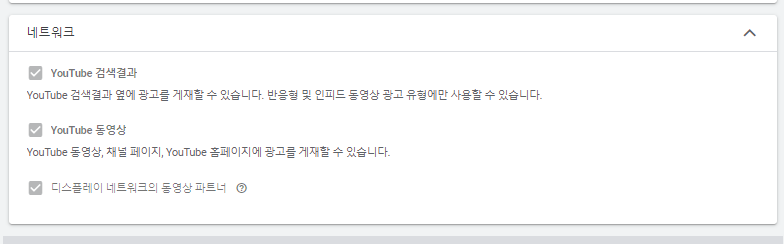
다음 네트워크 기능이 있는데
이 기능은 전환 목표에서는
설정이 불가능하게 되어 있습니다
네트워크 쪽 파트너도 자동 선택인데
이쪽으로 빠지는 경우는 거의 못보긴 했습니다.
네트워크 쪽보다는 영상이 가장 많이
노출되는 유투브쪽 노출이 되는 형태라
크게 걱정은 안하셔도 되긴합니다
다만 너무 많이 네트워크나
성과 없는 채널에 노출되는 것은
광고를 집행하면서 제외 처리도
가능하니 이 기능은 차후 운영
관련 시간에 말씀드리겠습니다.
콘텐츠 제외 기능이 있습니다
이 기능은 도구 및 설정의 콘텐츠 적합성
에서 계정 수준에서 설정이 가능합니다.
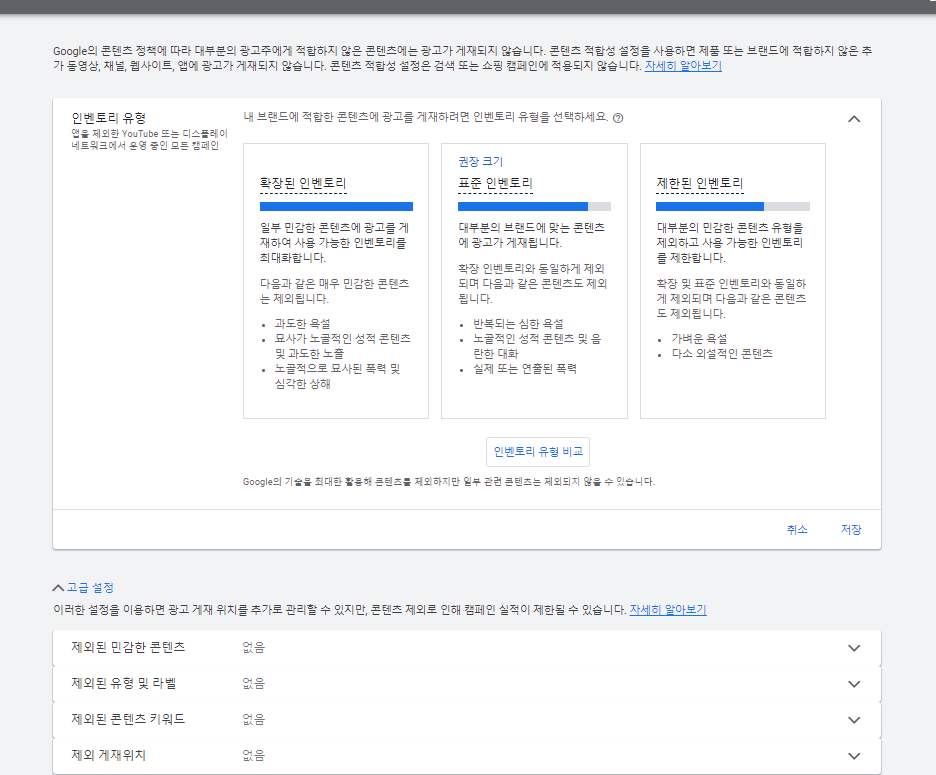
본래 이 기능은
캠페인 마다 설정이 가능했습니다.
이게 무슨 말이냐
노출될 수 있는 유투브 채널이나
네트워크 지면의 수준을
설정 하는 것 입니다.
약간 성인 사이트 같은 곳에
내 제품이 노출되면 뭔가
질이 떨어져 보일 수 있으니
그걸 방지 하기 위해서
설정을 개별적으로 할 수 있습니다.

제외 민감한 콘텐츠 카테고리를 선택하면
해당 비슷한 카테고리 컨텐츠 쪽에는 세팅시
노출이 안되도록 만들 수 있다고 생각하시면 됩니다.
채널이나 , 라벨 , 키워드 등으로 제한을
설정 할 수 있어서 혹시나 자신의 제품이
성인 이나 여러 혐오 방송 컨텐츠에
노출이 안되길 바란다면 이런부분으로
개별 설정하시구 광고를 라이브
하시면 좋습니다~!
그 다음 기능을 선택하면
사이트 링크 기능입니다.
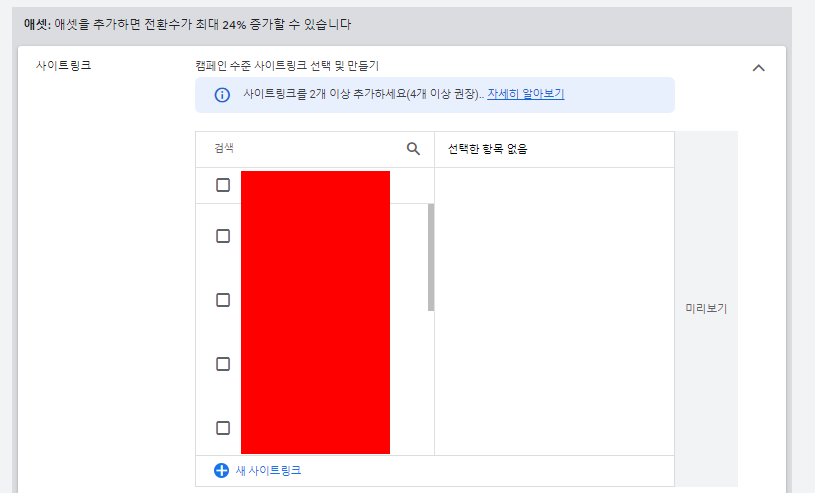
사이트 링크는 무슨 말이냐
유투브 영상 보시면 영상 소재 뜨고
밑에 4개 버튼이 클릭할 수 있게
카피가 적혀 있는 걸 보신 적 있으시죠?
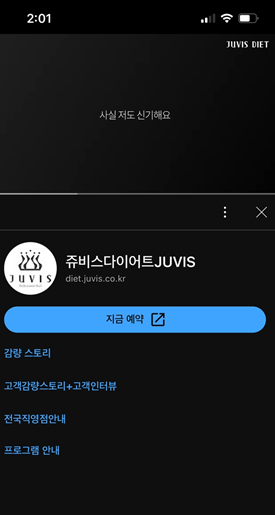
바로 이 아래 쪽에 보이시는
강량 스토리
라고 보이는 워딩 쪽입니다.
참고로 쥬비스와 아무런 관계가 없습니다 ㅎㅎ
그냥 광고 뜨는거 캡쳐했습니다
저부분에 추가를 해주면
내가 원하는 내용을 좀 더 고객들에게
전달을 쉽게 할 수 있고
실제로 이 기능을 사용 하시면
CTR 도 개선이 많이 됩니다.
꼭 4개 이상 설정하시는 것을 추천드립니다.
그래야지 꽉 차보이고 내용도 충분히
전달이 가능해 집니다.
그 다음 기능은
바로 제품 피드 기능입니다.

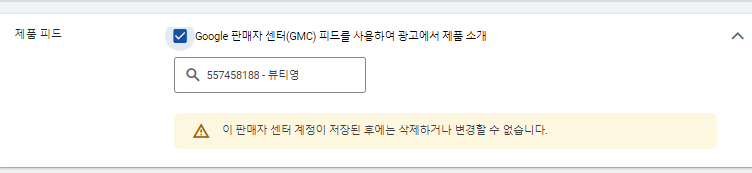
제품 판매센터에
상품을 등록 한 것을 보여주는 기능입니다.
이 확장 기능도 매우 중요합니다.
요즘에 상품을 이런식으로 보여주더라구요
페북 카달로그 광고처럼 영상 아래쪽에 보여줍니다.
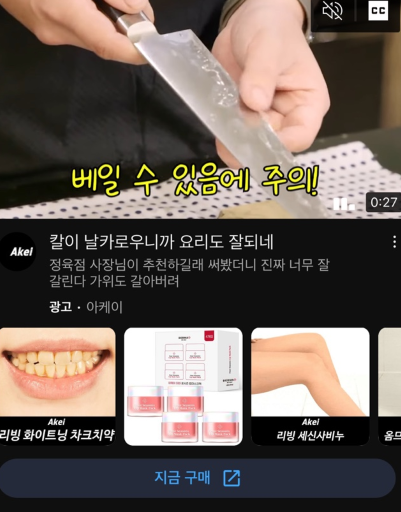
요런 형태로 보여집니다. 여기도 저희 광고주
아닙니다 그냥 캡쳐했습니다 ㅎㅎ 관련없습니다~
무튼 이렇게 보여줌으로써 실제로 저희도
확인해 본 결과 CTR 개선 과 CVR 개선에
상당히 많이 영향을 줍니다 구글이 이런
추가 기능을 많이 추가한 이유가 항상
구글이 콜투액션이 약하고 구매 완료까지
이어지는 부분이 약했는데 이런 기능들이
많이 생기면서 보완이 많이 되었습니다.
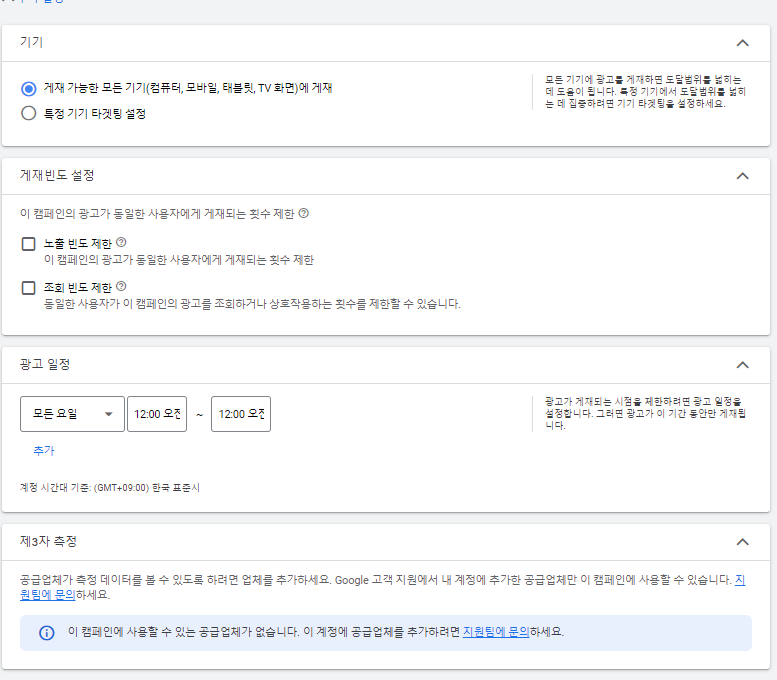
그다음 추가 기능은
기기 , 게재빈도 설정 , 광고 일정 , 3자측정입니다.
기기는 노출 시킬 특정 기기 선택이 가능하고
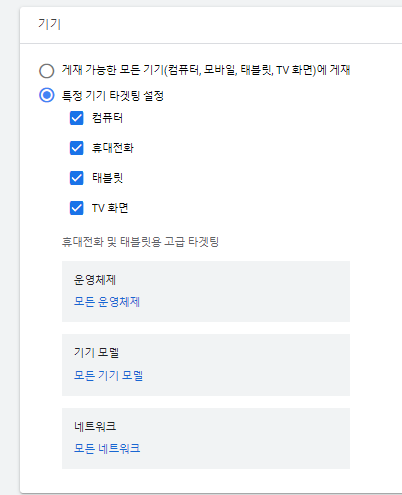
노출 기기 설정을 여기 하시면됩니다
IOS 만도 가능하고 똑같습니다. 다른광고 와 동일하죠
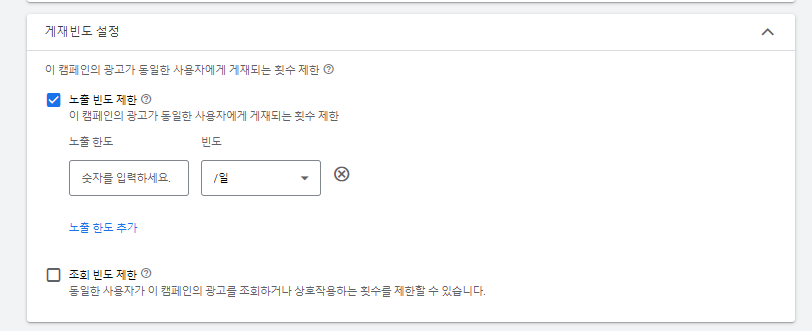
노출 빈도나
조회 빈도를 설정하는 경우는
노출이 너무 높거나 할 때 빈도가
너무 높은 상황일때 조절 하기도 합니다.
제품에 따라서 구글 매니저랑 소통했는데
너무많이 보여지는 형태라 성과가
더 떨어지는 경우도 있다고 하더군요
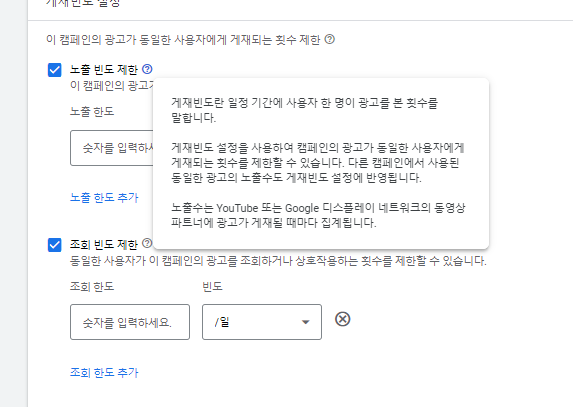
노출 이나 조회 제한을 걸기전에
내 VAC 캠페인 영상 전환 캠페인의
전체 기간중 가장 좋았던 성과의 빈도수
와 사용자 당 노출 빈도 7일 수치를 보고
조절 하시면 됩니다.
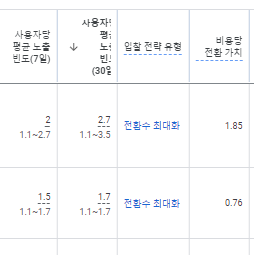
저도 근데 저 기능을 적극 활용하진 않고
구글에게 자동으로 맡기는 편이긴 합니다
특이 사항이 있을때 조정이 필요 할 때 사용하긴합니다.
너무 빈도수가 높은데 성과가 안나오거나
빈도수가 오히려 낮아서 성과가 안나온다면
조정해 볼 필요가 있습니다.
일정은 뭐 다들 아시겠지만 광고 시간을 설정이 가능합니다.
그리고 3자 측정은
저도 사용해보지 않아서 모르겠네요 !
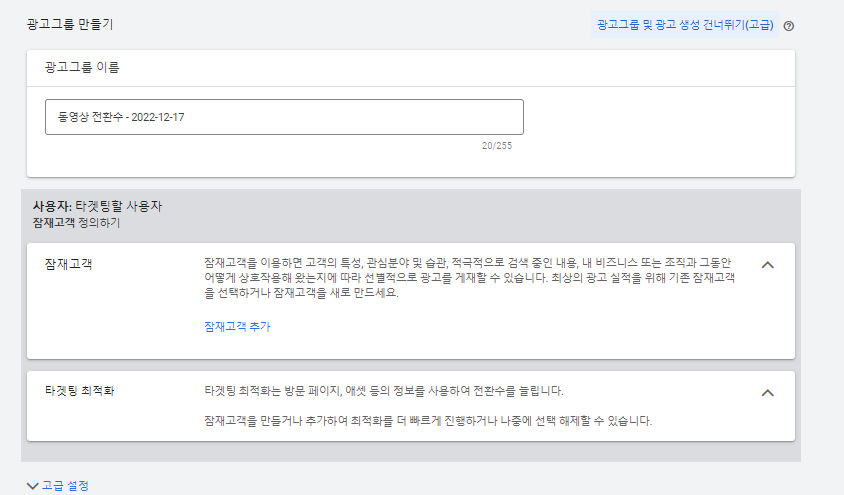
그 다음 메뉴는
광고 그룹 설정인데
광고 그룹 이름은 내가 설정한
타겟이름으로 많이 합니다
예를들어서
성형 관련 타겟이면
성형
아니면 골프면
골프 이런식으로
이름을 두시면 구분 하기 편하실 겁니다.
잠재고객 추가가 나오는데
잠재고객을 추가 하는것과
안하는것과 페북과 무슨 차이가 있는가?
지난번에도 말씀드렸죠
아무래도 구글은 너무 광범위한 타겟과
지면이 많다보니 최대한 초반에는
제품을 구매 할 타겟을 좁혀서
세팅 하는 것도 방법이 될 수 있습니다
다만 좁힌다는 개념이 완전 모수를
줄여라 라는 개념이 아니라 구매를
할 수 있을 거 같은 최대한 의 잠재고객을
나눠서 구분 할 수 있게 넣어주면 됩니다.
새 잠재고객 추가를 누르면

이렇게 화면이 나오고
맞춤 세그먼트 : 우리가 경쟁사 사이트나 앱 또는 특정 키워드 혹은 특정 단어의 관심있는 사람을 우리 마음대로 만드는 기능이라 했던 타겟을 넣어주면 됩니다.
내 데이터 : 이건 리타겟 데이터 입니다. 방문자 , 영상 조회자 , 설치자 , 고객 DB등을 추가 할 수 있습니다 . 유사타겟도 추가 가능합니다
관심분야 및 세부 인구 통계 : 구글이 나눠둔 타겟 세분화된 모수들입니다.
제외 : 내가 제외하고 싶은 타겟을 넣을 수 있습니다.
인구 통계 : 연령 , 성별 , 자녀유무 , 가구소득 설정 합니다.
보통 저는 초반에 세팅 할 때 그룹에
최대한 비슷한 타겟을 다 넣어줍니다.
예를들어서
골프라고 하면
맞춤 세그먼트 : 골프 경쟁사와 브랜드 키워드 타겟을 넣어주고
내 데이터 : 이건 제외하기도 합니다
관심분야 : 골프 관심사 운동관심사를 넣어줍니다
인구 통계 : 여성 이면 여성 남성이면 남성으로 하고 나이대도 설정을 최대한 해줍니다.
최대한 우리가 생각하는 데모 타겟 페르소나에 근접한
타겟을 설정해주는것이 초기 캠페인 학습에 더 빠르게
용이하고 중요한 포인트가 될 수 있습니다.
그리고 다음 기능이

타겟팅 최적화 기능인데
예전에는 캠페인 세팅시 바로
설정 해제가 가능했습니다.
이걸 세팅하는 것과 안 하는 것의 차이는
내가 세팅한 그 타겟에게만 보여줄래 와
그 타겟이 아니라 더 확장해서
그 타겟을 기준으로 살거 같은사람을
찾아주세요~ 라고 하는 것입니다.
남자를 세팅했는데 여자도 노출됩니다
저 최적화 기능을 끄지 않으면
대신에 구글에게 정말 맡겨서
더 확정되고 전환 모수를 더 최적화되게
빠르게 모을 수 있게 도와주기도 합니다
경우에 따라서 체크를 해제하기도 합니다.
다음 기능은 마지막 영상
소재 를 등록하게 됩니다.
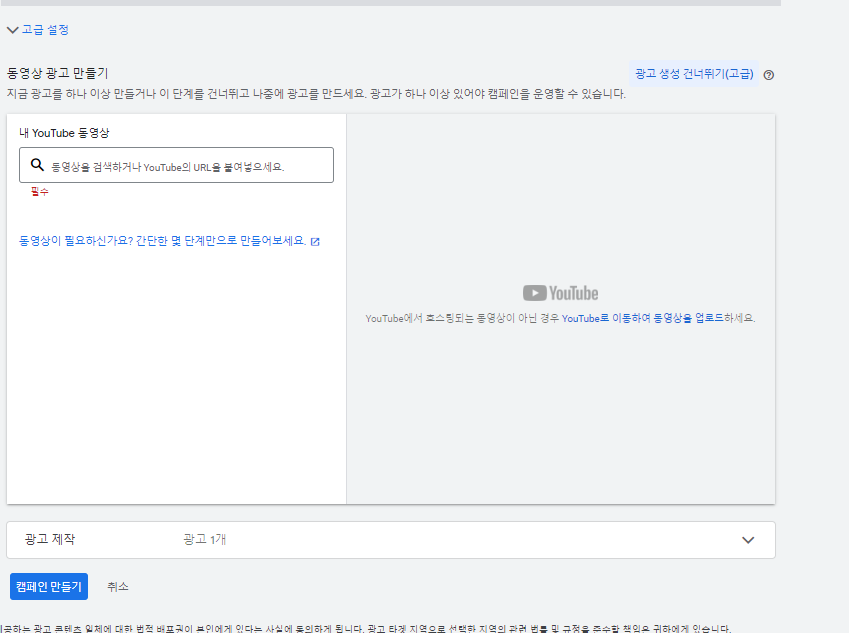
우리가 유투브 채널을 만들어서
등록한 유투브 영상 링크를 넣어주면 됩니다.
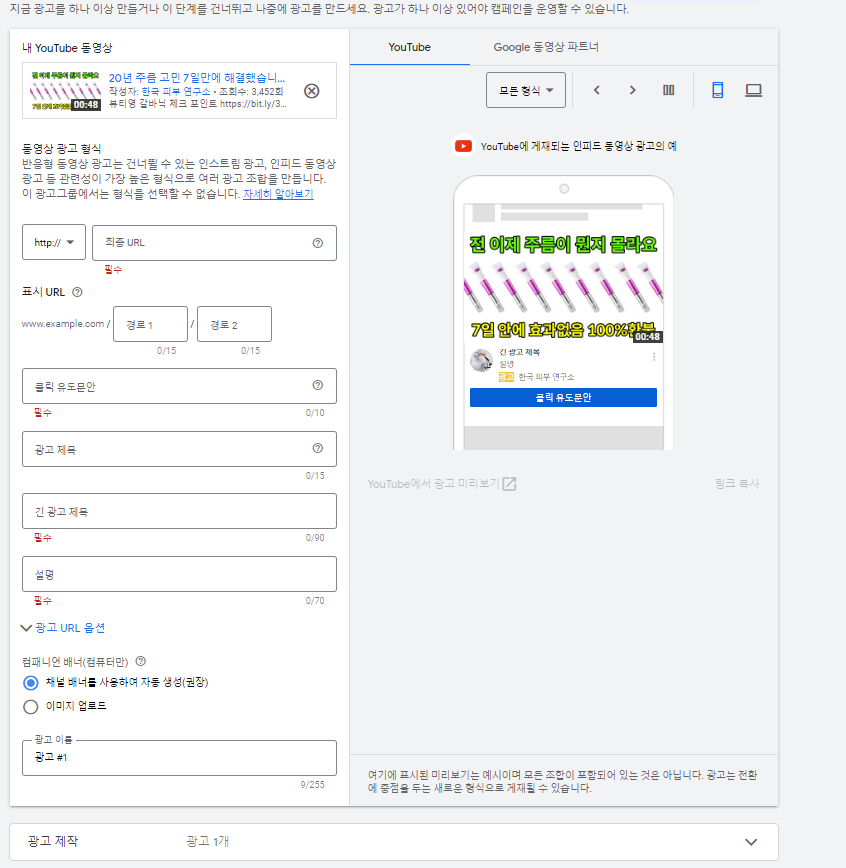
유투브 영상을 링크를 넣으면
이렇게 펼쳐지고
최종 URL 에는 내가 랜딩할 링크
클릭 유도안 에는 클릭 유도 문구 5글자
광고 제목은 15자정도로 세팅하고
긴 광고 제목은 상품을 잘들어내는 USP 담은 문장
설명에는 프로모션이나 이벤트 안내 내용 정도
담아서 세팅을 하면 완료 입니다.
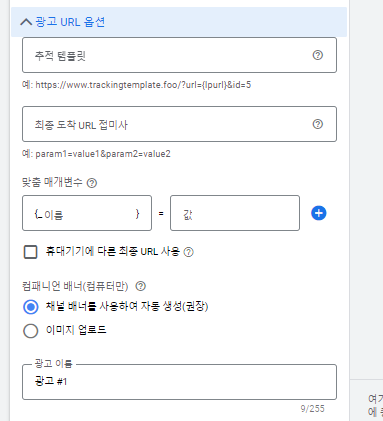
URL 옵션은
추적 할 링크를 영상벼로 설정하거나
체크할 때 사용하는 기능입니다.
저는 여기서 중요한건
유투브 영상의 썸네일
썸네일이 클릭율과 후킹에 영향을 줍니다
근데 요즘 1:1 사이즈 영상은
숏츠로 빠져서 썸네일 설정이 안됩니다.
16:9 사이즈는 가능하니
썸네일 설정 잘해서
운영하고
광고 클릭 유도 문구와
광고 제목이 중요합니다.
제품을 잘 들어 낼 수 있도록
한문장으로 잘 정리해서
등록하시면 됩니다.
오늘은 유투브 영상 캠페인
기능 알아봤는데요
다음시간에는 디스커버리
캠페인 기능을 알아보겠습니다.
오늘도 고생하셨습니다
유익한 정보가 되셨으면 좋겠습니다.
감사합니다~!
구글애즈 광고 인사이트 링크
1탄 : https://www.i-boss.co.kr/ab-6141-58995
2탄 : https://www.i-boss.co.kr/ab-6141-59016
3탄-1 : https://www.i-boss.co.kr/ab-6141-59090
3탄-2 : https://www.i-boss.co.kr/ab-6141-59103


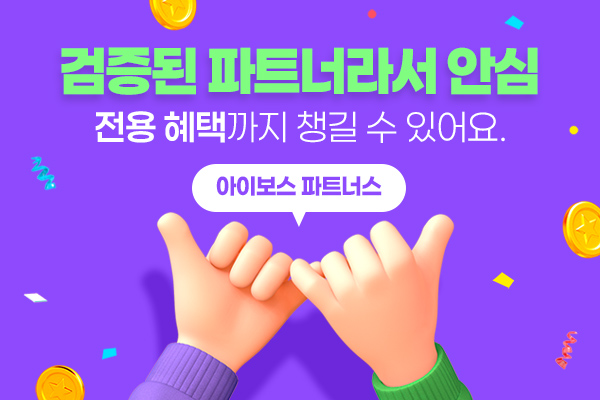

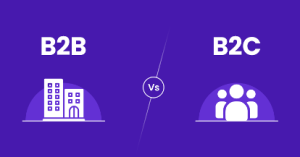

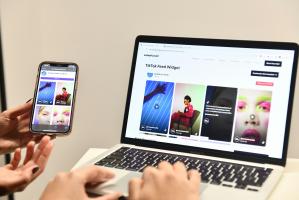
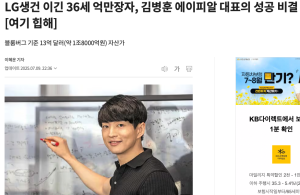

![[뷰티 트렌드] 🇺🇸관세 폭탄이 만든 새로운 글로벌 트렌드와 소비패턴 변화 4가지](https://cdn.ibos.kr/design/upload_file/BD74667/THUMBNAIL_300_200_cf4bd2c15dd12c777cab20c9081cc35d_90611_1.png)
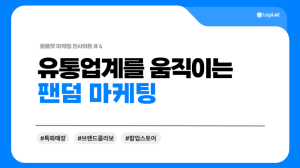

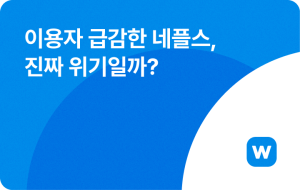


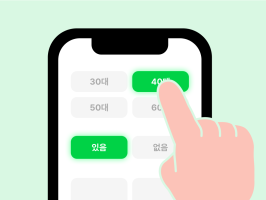





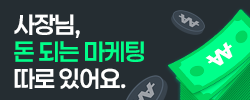
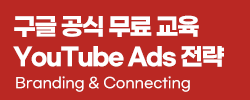






새댓글
전체보기